#cbuilder ###快速构建你的页面 每个页面都是由不同的元素组合而成,cbuilder基础集成一些比较常用的组件,而组件是生成不同的元素的功能,在交互及录入数据环节,大大节省许多人工操作. 如:一个独立的商品列表页面,陈列着许多商品,每个商品有独立的超链接.甚至有动画效果.由cbuilder的基础"图片"组件均可快速构建超链接,倒计时等功能. 随着你的组件越来丰富,处理的功能也越丰富.没错,它就是可以快速构建你的页面.
#目录
- 组件功能
- 结构
- 安装插件
- 使用
- API
- 开发独立组件
#组件功能
#####图片区域(toolbar/picture)
给图片插入矩阵区域并附上功能
目前包括:超链接,锚点,倒计时,优惠券
#####锚点(toolbar/anchor)
插入锚点
#####预览(toolbar/preview)
打开一个新页面 预览html内容
#####源代码(toolbar/sourcecode)
编辑html源代码,支持格式化
#####tab容器(toolbar/tab)(开发中)
插入tab容器
容纳同级元素
#####清空(toolbar/clean)
清空html内容
#结构
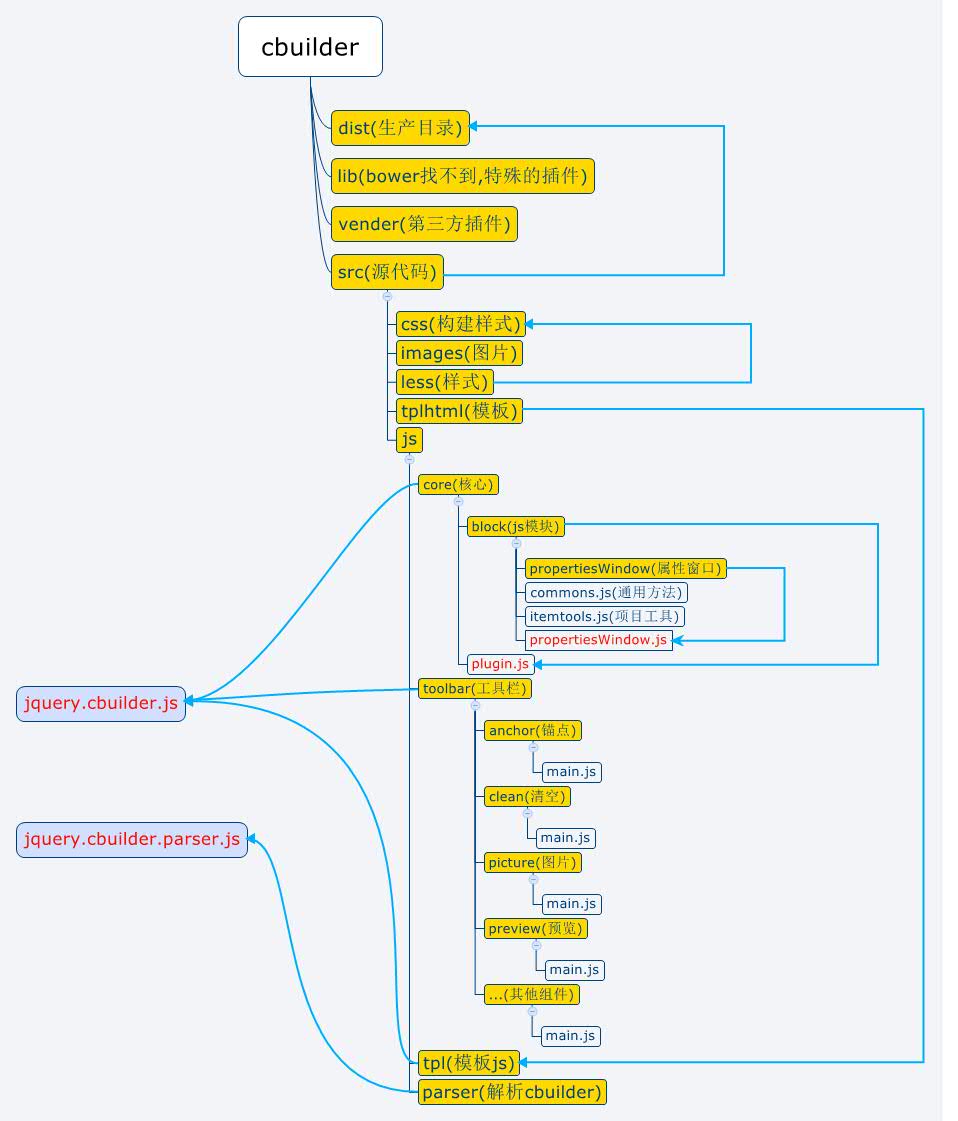
蓝色箭头为目录生成方向 #安装插件 初始化npm
npm install
初始化bower
bower install
安装完,可以直接运行cbuilder.html查看示例.
#使用
###编辑html
<script src="src/js/jquery.cbuilder.js"></script>
<link href="src/css/cbuilder.css" rel="stylesheet"/>
<body>
<div id="test1"></div>
<div id="test2"></div>
</body><script type="text/javascript">
$(document).ready(function () {
var options = {
height: '800px'
};
$('#test1,#test2').cbuilder(options);
});
</script>jquery.cbuilder.js会构建你的html
###展示html
<script src="/cbuilder/dist/cbuilder_parser.min.js"></script>
<script src="/cbuilder/dist/cbuilder_parser.min.css"></script>cbuilder_parse.min.js会解析你的html
#API ##$(selector).cbuilder(options) 初始化cbuilder ###selector 用于筛选的选择器 ###options
- optoins.height String 高度,默认"100%"
- optoins.width String 高度,默认"100%"
- optoins.toolbar Array 工具条,默认[ "clean", "anchor", "preview", "picture"],每个数组索引对应每个独立功能(工具条项目)的文件夹名
$.cbuilder = {
/* 路径 */
path: {
/* 当前根目录路径 */
root: rootPath,
/* 当前js目录路径 */
js: jsPath
},
/**
* 添加内容
* @html {String}
* @clstype {String} tab|item tab:容器元素,item:一般元素
*/
append: function (html,clstype) {
},
/* 获取内容 */
getContent: function () {
},
/**
* 设置内容
* @html {String}
*/
setContent: function (html) {
},
/* 当前激活的cbuilder */
active,
/* 工具项 */
$itemtools:{
/* 显示工具项 */
show:function(){
},
/* 隐藏工具项 */
hide:function(){
}
},
/* 属性窗口 */
propertiesWindow:{
/* 当前选择的对象 */
$selectedobj,
/**
* 显示属性窗口
* @obj {Object}
* obj.name 名称
* obj.pillstitle 标题
*/
show:function(obj){
}
}
}| 事件 | 说明 |
|---|---|
| cbuilder:onContentReady | 内容已经准备好时 |
| cbuilder:onContentDblclick | 内容双击时 |
| cbuilder:onGetContentBefore | 获取内容之前 |
| propertiesWindow:Showing | 属性窗口显示时执行 |
#开发独立组件 一般情况是基于toolbar(工具条),即点击工具条任意一个按钮执行相关方法 以下主要以anchor/main.js(锚点) 作为示例 ###开发时,cbuilder根目录运行gulp命令.
gulp
###1. 创建你的组件 路径:cbuilder/src/js/toolbar/**/main.js,它会被cbuilder初始化时执行(被引用时).
/**
* 初始化插件 所有main.js文件只有这个方法会被cbuilder调用
* @element {Object} 当前cbuilder的元素,也可以说当前的容器
* @commons {Object} 通用对象 详细请看/core/block/commons.js
* @exports {Object} 返回当前工具条配置
*/
function init(element,commons) {
/*导出对象*/
var exports = {
/*
*是否一个工具条
*如果为true则其余属性不会被执行
*默认不填写该属性
*该属性主要为了处理加载文件做的事情并不是一个按钮的情况
*/
isToolbar: false,
/*
*当此文件加载完毕
*只有当isToolbar: false 才有效
*/
onLoaded:function(){
},
/*工具条*/
toolbar: {
/*名字 应该和文件夹名一致*/
name: "preview",
/*文本*/
text: '预览'
/*点击事件 */
onClick: function () {
}
},
/*
*类型
*类型为iframe则执行layer弹窗,
*默认不填该属性
*/
type: 'iframe'
}
return exports;
}###2. 创建你的属性窗口内容
路径:cbuilder/src/tplhtml/propertiesWindow.html
html基于bootstrap,pw为propertiesWindow的缩写,根div的id为以后调用所写的,id必填.
所有组件的属性窗口的html都是该文件
代码片段
<div class="pw-anchor pw-panel" id="pwanchor">
<div class="pw-body">
<div class="pw-body-content">
<form class="form-horizontal">
<div class="form-group">
<label for="cb-anchor-name" class="col-sm-2 control-label">名称:</label>
<div class="col-sm-10">
<input type="text" class="form-control input-sm" id="cb-anchor-name" placeholder="名称:">
</div>
</div>
</form>
</div>
<hr class="cb-article-divider">
<div class="pw-body-footer">
<button type="button" id="cb-anchor-save" class="btn btn-primary btn-sm save">保 存</button>
<button type="button" id="cb-anchor-delete" class="btn btn-danger btn-sm delete deleteevent">删 除</button>
</div>
</div>
</div>###3. 创建你的双击事件
路径:cbuilder/src/js/toolbar/anchor/main.js
根据你的需求显示
代码片段
_onContentDblclick: function () {
$element.on('cbuilder:onContentDblclick', function (e, obj) {
var $this = $(obj);
var $anchor = $this.find('.cb-anchor');
if ($anchor.length === 1 || $this.hasClass('cb-anchor')) {
$.cbuilder.propertiesWindow.$selectedobj = $anchor;
$.cbuilder.propertiesWindow.show({
name: 'pwanchor',
pillstitle: '编辑锚点'
});
}
return false;
});
},
_showingEvent: function () {
/* 显示属性窗口时要做的事情 */
view.$pw.on("propertiesWindow:Showing", function (event) {
var id = $.cbuilder.propertiesWindow.$selectedobj.attr('id');
view.$name.val(id || '');
});
},###4. 引用你的组件
路径:cbuilder/src/js/core/plugin.js
plugin.js是插件的基础核心文件,只有一个,最终合并为jquery.cbuilder.js
var defaults = {
height: "100%",
width:"99%",
toolbar: ['anchor'], //引用处
tpl: {
toolbar: "<div class='cb-toolbar'></div>",
toolbar_button: "<div class='btn-wrap'><button class='btn primary {clsname}'>{name}</button></div>",
body: "<div class='cb-body'></div>",
body_item: "<div class='cb-item'><div class='cb-content'></div></div>",
body_item_tool: "<div class='cb-tools'><div class='btn-wrap'></div></div>"
}
};###5. 创建你的解析文件
路径:cbuilder/src/js/parser/****.js
最终合并为/dist/cbuilder_parser.min.js
/* 你的组件 */
cbuilder['xxxx'] = function () {
}
cbuilder['xxxx']定义你的挂载在cbuilder下的方法